Autor:
Roger Morrison
Data De Criação:
23 Setembro 2021
Data De Atualização:
1 Julho 2024

Contente
- Dar um passo
- Método 1 de 7: Adobe Acrobat Pro (todos os computadores)
- Método 2 de 7: Google Docs
- Método 3 de 7: Serviços de conversão online gratuitos (todos os computadores)
- Método 4 de 7: visualização no Mac
- Método 5 de 7: Photoshop em um Mac ou PC
- Método 6 de 7: copie tudo e cole em um programa de edição de imagem
- Método 7 de 7: conversão direta com Inkscape
Há momentos em que um documento PDF completo simplesmente não funciona. Pode ser mais do que você precisa ou você pode precisar apenas de algumas imagens do documento. Este artigo o orientará no processo de conversão de PDFs em arquivos de imagem, incluindo Adobe Acrobat, Google Docs e Preview no Mac.
Dar um passo
Método 1 de 7: Adobe Acrobat Pro (todos os computadores)
 Inicie o Adobe Acrobat Pro. Nota: A versão gratuita do Acrobat não pode converter arquivos PDF - apenas a versão profissional paga pode. Se você deseja uma alternativa gratuita ao Acrobat Pro, verifique as etapas abaixo.
Inicie o Adobe Acrobat Pro. Nota: A versão gratuita do Acrobat não pode converter arquivos PDF - apenas a versão profissional paga pode. Se você deseja uma alternativa gratuita ao Acrobat Pro, verifique as etapas abaixo.  Abra o arquivo PDF no Acrobat. Clique em Arquivo no menu principal e um menu de opções é exibido.
Abra o arquivo PDF no Acrobat. Clique em Arquivo no menu principal e um menu de opções é exibido. - Escolher Salvar como...
- Na próxima caixa de diálogo, insira o nome do documento e escolha "Salvar como tipo" no menu para JPEG, JPEG2000 ou PNG.
 aperte o botão Salve .
aperte o botão Salve .
Método 2 de 7: Google Docs
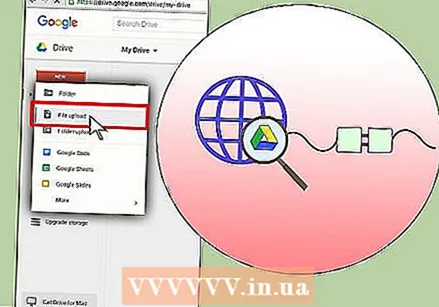 Navegar para Google Drive. Faça login em sua conta e clique no ícone Envio próximo ao botão Crio.
Navegar para Google Drive. Faça login em sua conta e clique no ícone Envio próximo ao botão Crio. 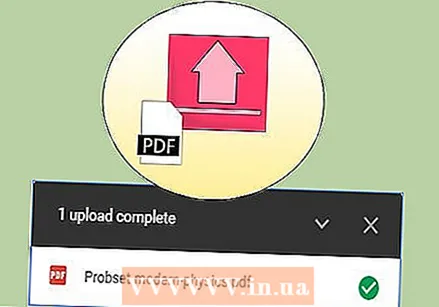 Defina as opções de conversão. Na janela Configurações de upload, marque todas as caixas. Isso transforma o PDF em um documento para edição.
Defina as opções de conversão. Na janela Configurações de upload, marque todas as caixas. Isso transforma o PDF em um documento para edição. - aperte o botão Iniciar envio. Em seguida, clique no arquivo para abri-lo no Google Docs.
 Baixe o arquivo. No documento aberto, clique no menu de arquivo do Google (não no menu de arquivo do menu principal). Selecione Baixar comoe escolha “Microsoft Word.” O arquivo PDF agora está salvo como um arquivo .docx (Word).
Baixe o arquivo. No documento aberto, clique no menu de arquivo do Google (não no menu de arquivo do menu principal). Selecione Baixar comoe escolha “Microsoft Word.” O arquivo PDF agora está salvo como um arquivo .docx (Word).
Método 3 de 7: Serviços de conversão online gratuitos (todos os computadores)
 Encontre um serviço de conversão. Pesquise na web a palavra-chave "converter pdf em imagem" em seu navegador para uma variedade de serviços de conversão de arquivos online, a maioria dos quais são gratuitos + publicidade. Todos eles funcionam essencialmente da mesma maneira. Damos um desses serviços como exemplo: Zamzar.
Encontre um serviço de conversão. Pesquise na web a palavra-chave "converter pdf em imagem" em seu navegador para uma variedade de serviços de conversão de arquivos online, a maioria dos quais são gratuitos + publicidade. Todos eles funcionam essencialmente da mesma maneira. Damos um desses serviços como exemplo: Zamzar. 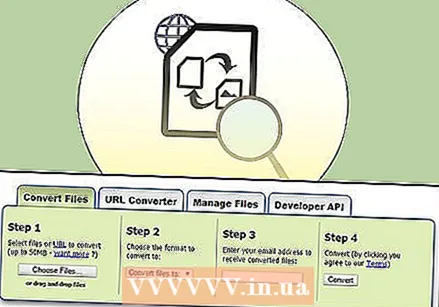 Navegue até o serviço de sua escolha. Nesse caso, é www.zamzar.com. Se ainda não estiver selecionado, clique na guia Converter arquivos ou em qualquer link que o levará à página de conversão do site.
Navegue até o serviço de sua escolha. Nesse caso, é www.zamzar.com. Se ainda não estiver selecionado, clique na guia Converter arquivos ou em qualquer link que o levará à página de conversão do site. 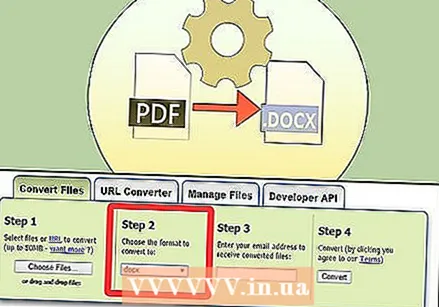 Clique no botão Escolher arquivo. Encontre o arquivo ou arquivos a serem convertidos. (alguns sites permitem que você carregue vários arquivos, outros não).
Clique no botão Escolher arquivo. Encontre o arquivo ou arquivos a serem convertidos. (alguns sites permitem que você carregue vários arquivos, outros não). 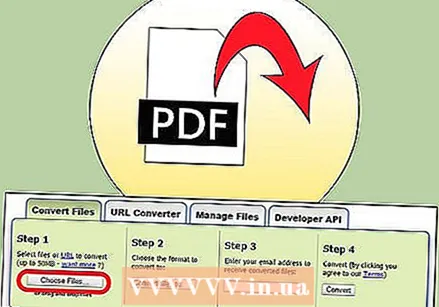 Escolha o tipo de arquivo desejado após a conversão. Escolha uma das opções disponíveis - alguns sites terão apenas algumas opções, enquanto outros as executarão.
Escolha o tipo de arquivo desejado após a conversão. Escolha uma das opções disponíveis - alguns sites terão apenas algumas opções, enquanto outros as executarão. 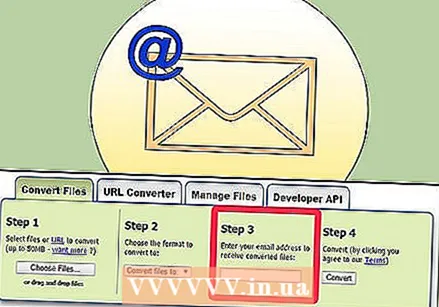 Insira o seu endereço de email. O arquivo convertido será enviado a você quando o processo for concluído. O tempo que isso leva pode variar dependendo da quantidade e do tamanho dos PDFs originais.
Insira o seu endereço de email. O arquivo convertido será enviado a você quando o processo for concluído. O tempo que isso leva pode variar dependendo da quantidade e do tamanho dos PDFs originais. - Pode ser sensato solicitar um novo endereço de e-mail para essa ação, caso contrário, seu endereço de e-mail pode acabar em dezenas de listas de mala direta.
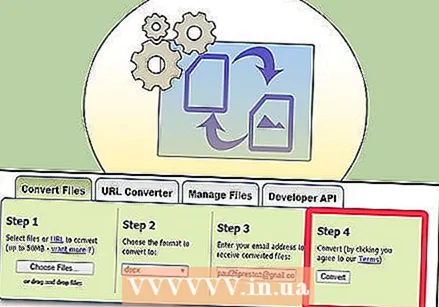 Clique no link. Quando o arquivo estiver pronto, você receberá um link para seus arquivos. Clique no link e baixe seus arquivos.
Clique no link. Quando o arquivo estiver pronto, você receberá um link para seus arquivos. Clique no link e baixe seus arquivos.
Método 4 de 7: visualização no Mac
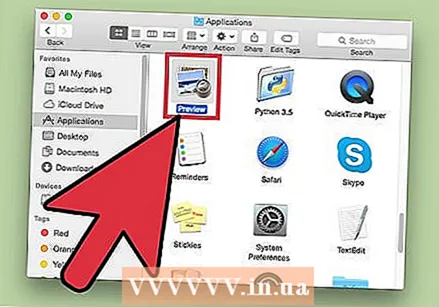 Inicie a visualização. Vá para o menu Arquivo e selecione Abrir... Localize e abra o arquivo PDF desejado.
Inicie a visualização. Vá para o menu Arquivo e selecione Abrir... Localize e abra o arquivo PDF desejado. - Navegue até a página que deseja converter em imagem. Observe que a Visualização exportará apenas a página atual.
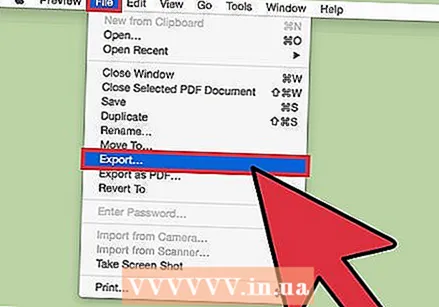 Exporte a página. Do menu Arquivo selecione seu Exportar...
Exporte a página. Do menu Arquivo selecione seu Exportar...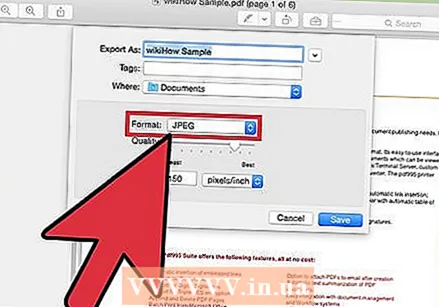 Defina o formato gráfico. Na janela Salvar ou Salvar, defina onde deseja salvar o arquivo e escolha o formato de arquivo desejado no menu Formato.
Defina o formato gráfico. Na janela Salvar ou Salvar, defina onde deseja salvar o arquivo e escolha o formato de arquivo desejado no menu Formato. 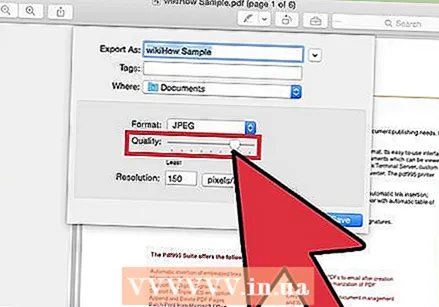 Ajuste a qualidade da saída. Dependendo do formato escolhido, você verá uma série de opções - qualidade de compactação e resolução. Defina isso de acordo com seus requisitos e desejos.
Ajuste a qualidade da saída. Dependendo do formato escolhido, você verá uma série de opções - qualidade de compactação e resolução. Defina isso de acordo com seus requisitos e desejos. - Seu documento foi salvo.
Método 5 de 7: Photoshop em um Mac ou PC
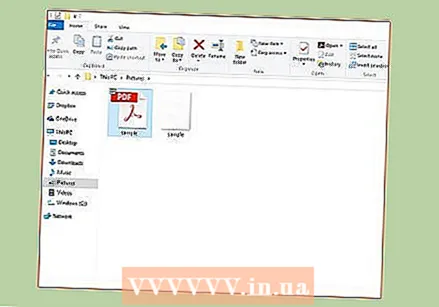 Selecione o PDF não aberto no Finder. Clique uma vez para selecioná-lo, mas não o abra ainda.
Selecione o PDF não aberto no Finder. Clique uma vez para selecioná-lo, mas não o abra ainda. 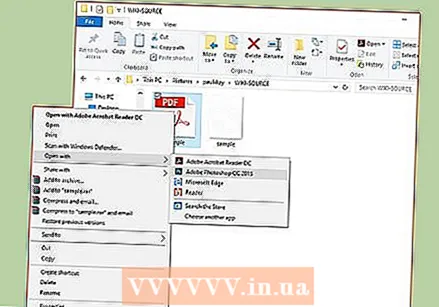 Do menu Arquivo selecione seu Abra com>. Isso mostrará uma seleção de software instalado que você pode usar para abrir o arquivo PDF.
Do menu Arquivo selecione seu Abra com>. Isso mostrará uma seleção de software instalado que você pode usar para abrir o arquivo PDF. 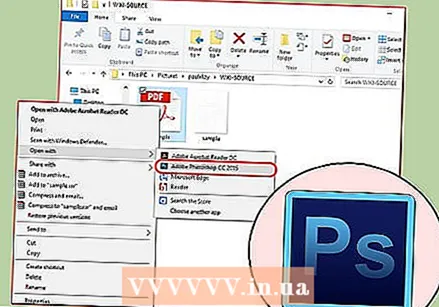 Selecione o software de edição de imagem de sua escolha. Neste exemplo, você abre o arquivo com o Adobe Photoshop CS4.
Selecione o software de edição de imagem de sua escolha. Neste exemplo, você abre o arquivo com o Adobe Photoshop CS4. 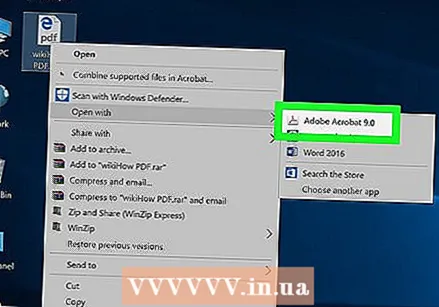 Selecione a opção Imagens e escolha a imagem que deseja importar.
Selecione a opção Imagens e escolha a imagem que deseja importar.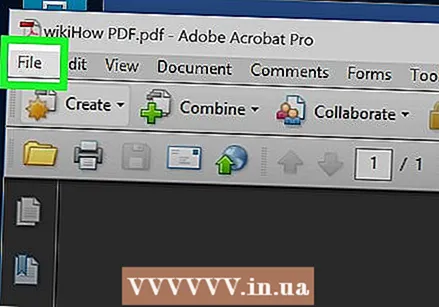 Clique OK. Depois de aberto, você pode cortar, editar e salvar o arquivo como desejar.
Clique OK. Depois de aberto, você pode cortar, editar e salvar o arquivo como desejar.
Método 6 de 7: copie tudo e cole em um programa de edição de imagem
 Inicie o Adobe Acrobat Reader e abra o arquivo PDF.
Inicie o Adobe Acrobat Reader e abra o arquivo PDF.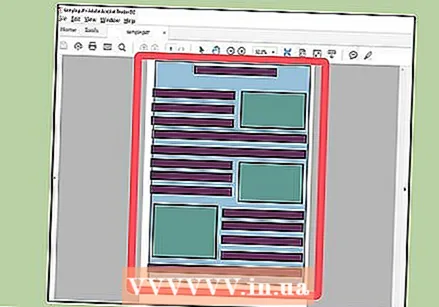 Selecione a área que deseja salvar, por exemplo., Editar → Selecionar tudo.
Selecione a área que deseja salvar, por exemplo., Editar → Selecionar tudo.  Copie a imagem: Editar → Copiar.
Copie a imagem: Editar → Copiar.  Inicie um programa de edição de imagem, por exemplo. Pinte no Windows.
Inicie um programa de edição de imagem, por exemplo. Pinte no Windows.  Cole os dados no programa, por exemplo. com Ctrl + V.
Cole os dados no programa, por exemplo. com Ctrl + V.  Salve a imagem.
Salve a imagem.
Método 7 de 7: conversão direta com Inkscape
Depois de instalar o Inkscape, este procedimento de conversão não deve demorar mais do que um minuto.
 Baixe o inkscape. Este é um software gratuito que pode ser baixado de www.inkscape.org.
Baixe o inkscape. Este é um software gratuito que pode ser baixado de www.inkscape.org.  Instale o programa.
Instale o programa. Abra o Inkscape.
Abra o Inkscape. Abra o arquivo que deseja converter.
Abra o arquivo que deseja converter. Salve o arquivo como um dos tipos de arquivo desejados. Por exemplo: .png .tff .webp e muito mais.
Salve o arquivo como um dos tipos de arquivo desejados. Por exemplo: .png .tff .webp e muito mais.  Abra seu design. Abra o arquivo png.
Abra seu design. Abra o arquivo png.



